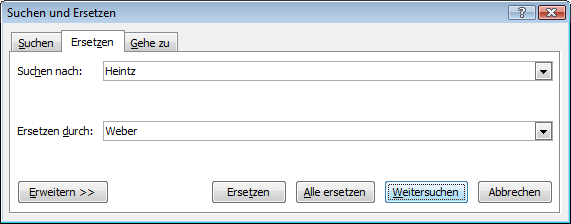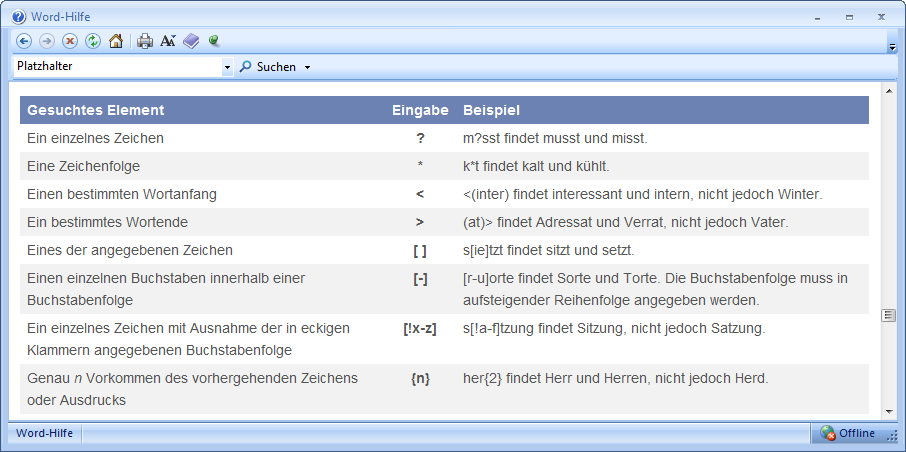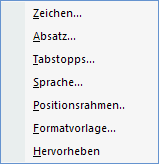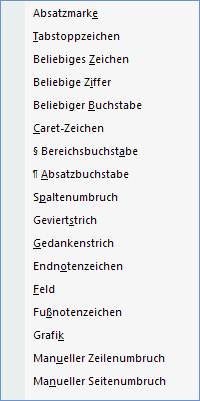Suchen und Ersetzen
|
Die Symbole zum Suchen und Ersetzen sind auf der Registerkarte Start in der Gruppe Bearbeiten zusammengefasst. Sie können Texte und/oder Formatierungen suchen und ersetzen lassen.
Ersetzen
Wenn Sie beispielsweise in unserem Geschäftsbrief den Namen Heintz durch Weber ersetzen lassen wollen, rufen Sie das Dialogfenster Suchen und Ersetzen auf:
|

Die Gruppe Bearbeiten
auf der Registerkarte Start
|
· Klicken Sie in der Gruppe Bearbeiten auf das Symbol:  , oder
, oder
· drücken Sie die Tastenkombination (Strg)+(H).
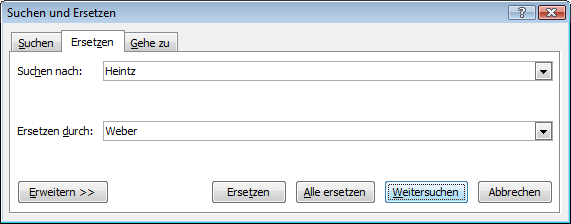
Das Dialogfenster Suchen und Ersetzen
Über die oben stehenden Register wechseln Sie auf die Seiten Suchen, Ersetzen und Gehe zu. Die Suchoptionen in der unteren Hälfte des Dialogfensters klappen Sie über die Schaltfläche [Erweitern] auf und über [Reduzieren] wieder zu.
Tragen Sie nach dem oben stehenden Bild den Such- und den Ersetzungstext ein.
Die Suche starten Sie über die Schaltfläche [Weitersuchen]. Wenn Word den Suchtext gefunden hat, wird er im Dokument markiert. Für das weitere Vorgehen verwenden Sie die folgenden Schaltflächen:
[Ersetzen]: Der markierte Text wird ersetzt, und das Programm markiert den nächsten Suchbegriff.
[Alle_ersetzen]: Der markierte Text wird ersetzt, und das Programm ersetzt ohne Rückfrage danach auch alle weiteren Texte, auf die der Suchbegriff zutrifft.
[Weitersuchen]: Der markierte Text wird nicht ersetzt, und das Programm markiert den nächsten Suchbegriff.
[Abbrechen] bzw. [Schließen]: Das Dialogfenster wird geschlossen.
Nur Suchen
|
Falls Sie Texte und/oder Formatierungen nur suchen möchten,
· klicken Sie in der Gruppe Bearbeiten auf das Symbol Suchen, oder
· drücken Sie die Tastenkombination (Strg)+(F).
|

Symbol Suchen
|
|
Probieren Sie es doch aus. Geben Sie einen kurzen Suchtext ein, der häufig in unserem Brief vorkommt.
|

Die Seite Suchen
|
|
Auf der Seite Suchen sind zwei Schaltflächen anders:
|
|
[Lesehervorhebung]: Der Suchtext wird dauerhaft wie mit einem Textmarker hervorgehoben. Außerhalb dieses Suchenbefehls können Sie das Hervorheben über das nebenstehende Symbol auf der Registerkarte Start in der Gruppe Schriftart durchführen.
|

Texthervorhebung
|
[Suchen_in]: Der Suchtext wird temporär markiert. Für diesen markierten Text können Sie beispielsweise die Schriftart ändern. Mit einem Mausklick oder über die Tastatur heben Sie diese Markierung wieder auf (Seite 4).
Suchoptionen im Dialogfenster Suchen und Ersetzen
|
Suchen: In dem Listenfeld bestimmen Sie die Richtung der Suche ab der Cursorposition. Hat Word das Ende oder den Anfang des Dokuments erreicht, erscheint eine Meldung, bei der Sie eine Fortsetzung der Suche mit [_Ja_] oder einen Abbruch mit [_Nein_] bestimmen:
|

Suchrichtung
|

Suche fortsetzen?
 Groß-/Kleinschreibung: Bei ausgeschaltetem Kontrollkästchen wird die Groß- oder Kleinschreibung des Suchtextes nicht beachtet.
Groß-/Kleinschreibung: Bei ausgeschaltetem Kontrollkästchen wird die Groß- oder Kleinschreibung des Suchtextes nicht beachtet.
 Nur ganzes Wort suchen: Bei eingeschaltetem Kontrollkästchen sucht Word nur nach ganzen Wörtern, nicht nach dem Teil eines Wortes.
Nur ganzes Wort suchen: Bei eingeschaltetem Kontrollkästchen sucht Word nur nach ganzen Wörtern, nicht nach dem Teil eines Wortes.
 Platzhalter verwenden: Bei eingeschaltetem Kontrollkästchen können Sie bei der Suche mit einem Mustervergleich arbeiten, z.B. ? *. Dieses Thema ist sehr umfangreich. Nähere Informationen erhalten Sie in der Word-Hilfe:
Platzhalter verwenden: Bei eingeschaltetem Kontrollkästchen können Sie bei der Suche mit einem Mustervergleich arbeiten, z.B. ? *. Dieses Thema ist sehr umfangreich. Nähere Informationen erhalten Sie in der Word-Hilfe:
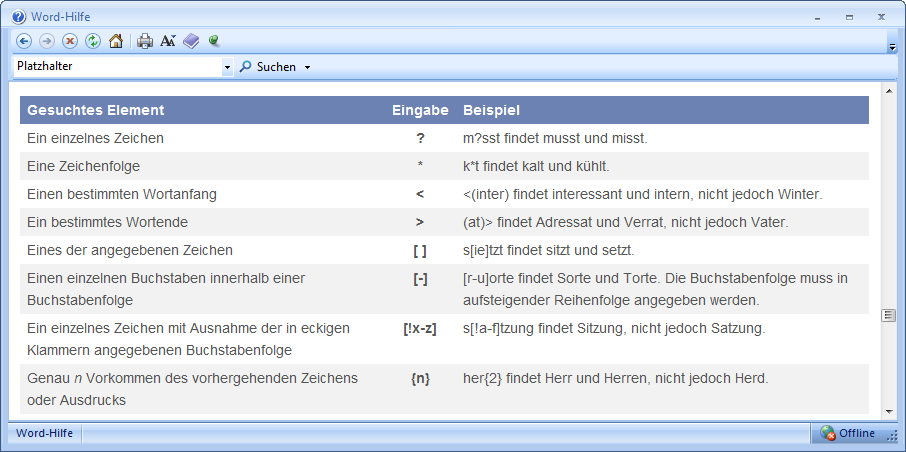
Word-Hilfe für die Suche mit Platzhalterzeichen
Die beiden nachfolgenden Suchoptionen können nur verwendet werden, wenn zusätzlich auch Englisch als Sprache aktiviert ist (Datei-Menü, Sprache).
 Ähnl. Schreibweise (Englisch): Bei eingeschaltetem Kontrollkästchen findet das Programm auch englische Wörter die ähnlich geschrieben werden.
Ähnl. Schreibweise (Englisch): Bei eingeschaltetem Kontrollkästchen findet das Programm auch englische Wörter die ähnlich geschrieben werden.
 Alle Wortformen suchen (Englisch): Bei eingeschaltetem Kontrollkästchen berücksichtigt Word beim Suchen und Ersetzen auch die Wortform, z.B. Haupt- oder Zeitwort.
Alle Wortformen suchen (Englisch): Bei eingeschaltetem Kontrollkästchen berücksichtigt Word beim Suchen und Ersetzen auch die Wortform, z.B. Haupt- oder Zeitwort.
|
Formate suchen und ersetzen
Über die Schaltfläche [Format] im Dialogfenster Suchen und Ersetzen klappen Sie die nebenstehende Liste auf. Wählen Sie daraus die gewünschte Formatierungsart aus, z.B. Zeichen, um das entsprechende Dialogfenster aufzurufen. Mit der Schaltfläche [Keine_Formatierung] heben Sie bei einem weiteren Suchdurchgang die Formatierungssuche bzw. das Ersetzen wieder auf.
|
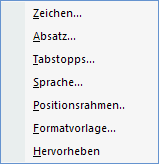
Untermenü Format
|
|
Sonderzeichen suchen und ersetzen
Sie können das Suchen und Ersetzen auch auf die nichtdruckbaren Formatierungszeichen (Sonderzeichen), wie z.B. eine Absatzmarke oder ein Tabstoppzeichen ausdehnen. Klicken Sie dazu auf die Schaltfläche [Sonderformat] im Dialogfenster Suchen und Ersetzen.
Wenn Sie aus der nebenstehenden Liste eine Zeile anklicken, setzt Word eine Zeichenkombination in die Suchen- bzw. Ersetzen-Zeile. Diese Kombination besteht aus dem Zeichen ^ und einem Buchstaben, z.B. bei der Absatzmarke ^p, beim Tabstoppzeichen ^t. Einige der Sonderzeichen sind nur beim Suchen, andere dagegen nur beim Ersetzen verwendbar.
|
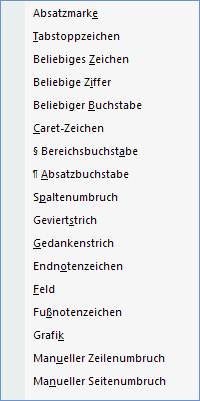
Sonderformate
(Ausschnitt)
|